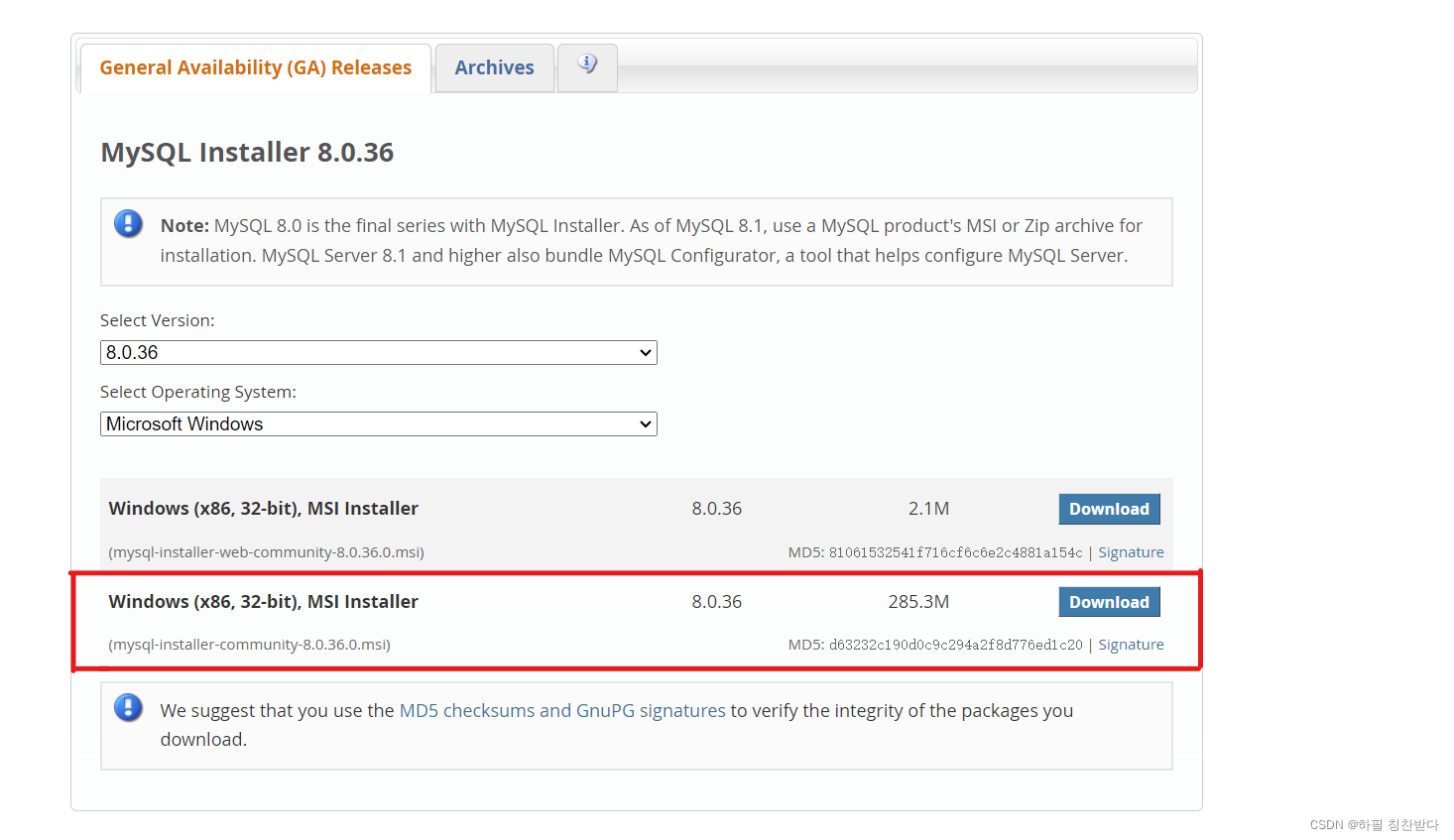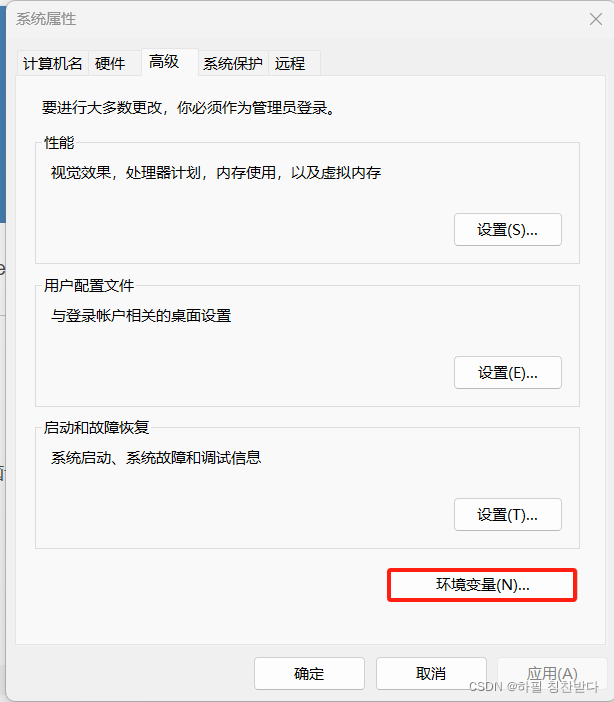- 【Linux】环境下部署Nginx服务 - 二进制部署方式
- Spring Cloud LoadBalancer 负载均衡策略与缓存
- 图论(算法竞赛、蓝桥杯)--Dijkstra算法最短路
- 已解决com.mysql.cj.jdbc.exceptions.Com
- 多模态之ALBEF—先对齐后融合,利用动量蒸馏学习视觉语言模型表征,学
- 五种方案图文并茂教你使用DBeaver,SQL文件导入数据库,插入数据
- 一篇文章掌握SpringCloud与SpringCloud Aliba
- Spring Web MVC入门(1)
- The artifact mysql:mysql-connector-
- vue前端简单实现无缝循环滚动自动播放,滚动条上下滚动,鼠标悬停,从鼠
- 「PHP系列」PHP CookieSession详解
- 【c++】:STL模板中string的使用
- Spring Boot 经典面试题(五)
- SpringBoot项目整合MybatisPlus并使用SQLite作
- Python 操作 MySQL 的5种方式
- Mysql Connectorc++库的下载和使用(Windows)
- 【云原生系列】云计算概念与架构设计介绍
- 【MyBatis Plus】初识 MyBatis Plus,在 Spr
- 【热门话题】Node.js 常用命令详解:资深前端开发者视角
- 解决mysql:2059 -Authentication plugin
- linux的一些基本操作和命令
- 如何利用SpringSecurity进行认证与授权
- Mysql 将数据按照年月分组 统计
- 数据库系统架构与DBMS功能探微:现代信息时代数据管理的关键
- Rust|60个新手常犯的错误
- 【JavaScript+自然语言处理+HTML+CSS】实现Web端的
- 微信公众平台配置提示“token验证失败”(几乎全部踩坑贴,Sprin
- MySQL之窗口函数
- springboot 如何编写增删改查后端接口,小白极速入门,附完整代
- 解决,“该设备或资源(Web 代理)未设置为接受端口“7890”上的连
网上的教程有很多,基本上大同小异。但是安装软件有时就可能因为一个细节安装失败。我也是综合了很多个教程才安装好的,所以本教程可能也不是普遍适合的。
本up主也是初次编写文章,希望各位大佬看到错误可以指出🤞
目录
引言
接下来我们就可以开始安装MySQL了,各位激不激动!!
1.官网下载MySQL
编辑
点击之后会跳出一个登录界面
2.安装MySQL
3.配置MySQL
尾声
引言
如果您之前有尝试安装过MySQL没成功,卸载准备重新安装,一定要慎重,慎重,慎重!!!
一定要按照流程去彻底卸载MySQL
1.停止服务 2.删除注册表 3.删除安装目录和data目录(如果有data目录的话)
最后重启系统
如有不会,可以去csdn查找一下如何彻底删除MySQL
这里推荐一个论坛文章🔗
http://t.csdnimg.cn/iRLcj
如果有删除残留可能导致后面安装出现问题
接下来我们就可以开始安装MySQL了,各位激不激动!!
1.官网下载MySQL
MySQL :: Download MySQL Installer
https://dev.mysql.com/downloads/installer/
点击下载MySQL 安装
点击之后会跳出一个登录界面
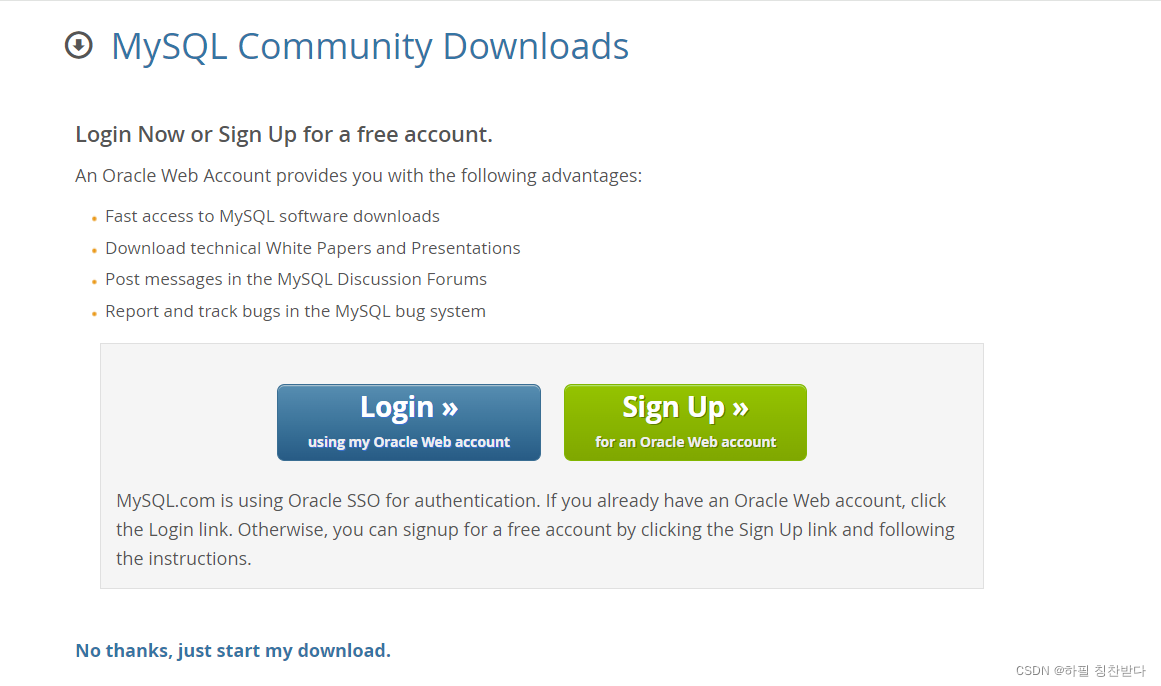
这里我就直接跳过了,各位直接登录之后就可以下载
参考了很多其他博主的文章,发现其实大多数都是采用压缩包安装的方式,这里我所采用的是安装包的图形化界面进行安装,其好处就是可以自己进行配置
2.安装MySQL
双击安装包:
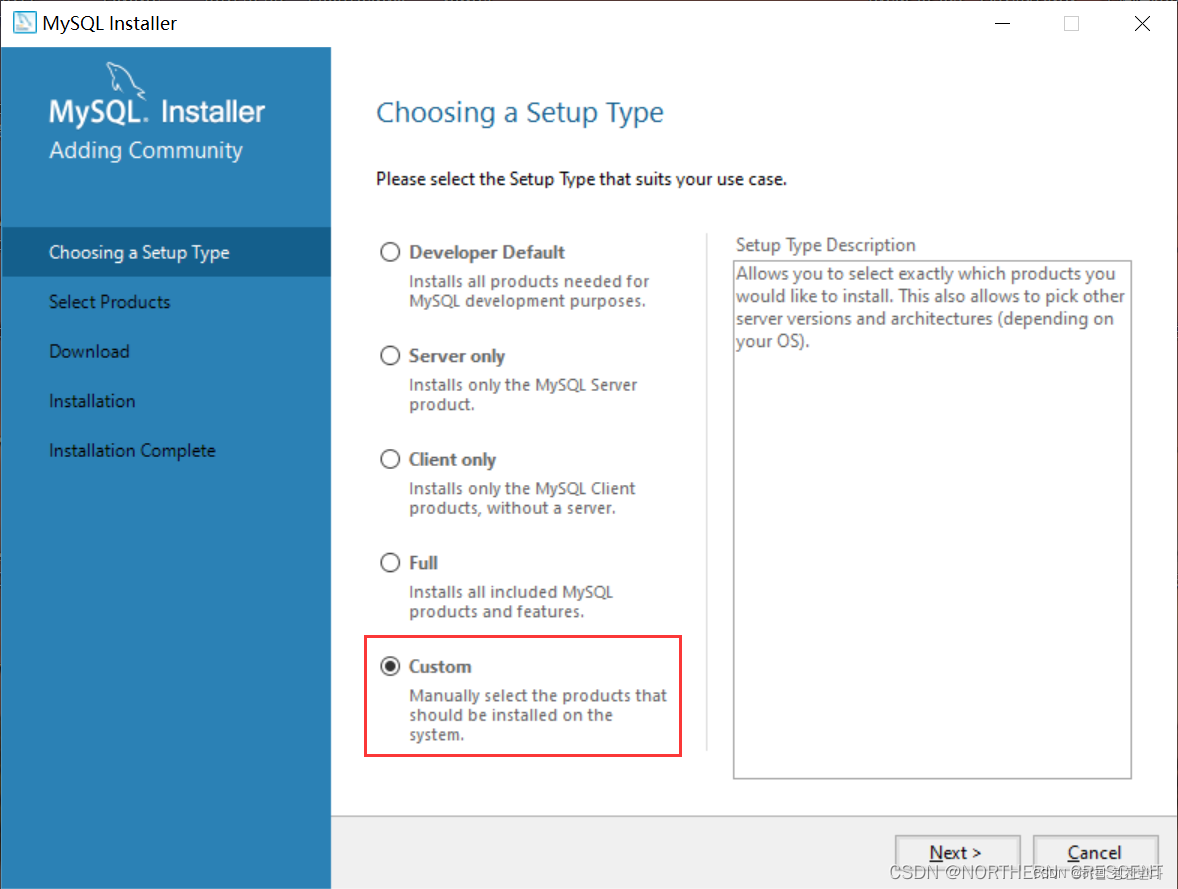
“Developer Default”是开发者默认
“Server only”仅作为服务器安装
“Clientonly”仅作为客户端安装
“Full”是完整安装
“Custom”是自定义安装
这里custom是自定义安装,可以选择我们所需要的进行安装,对于刚入门的小白,有些功能或许用不到
如果电脑磁盘空间足够大,想要一劳永固,那就直接full就可以了
接下来我们进行下一步:
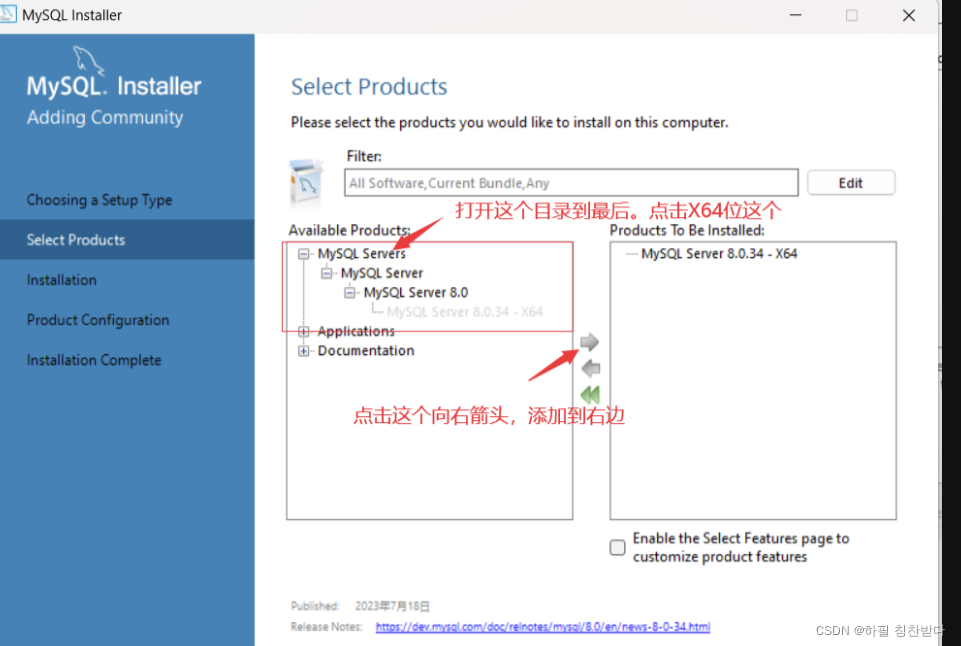
之后选中MySQL Server 8.0.34 - X64
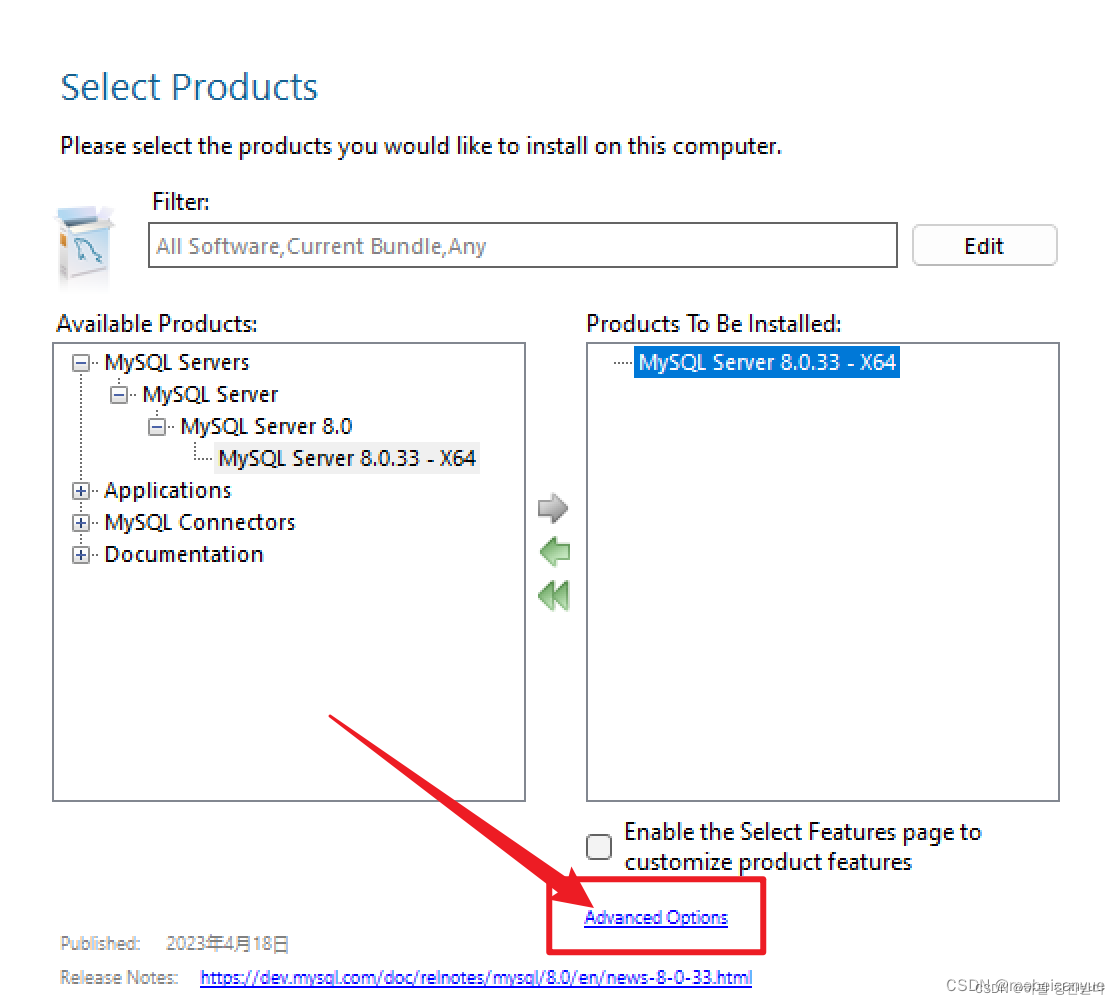
这里可以选择自定义安装路径(这里我就选择默认的路径了)
- Install Directory 安装路径
- Data Directory 数据存放路径
接下来就直接next直接安装即可
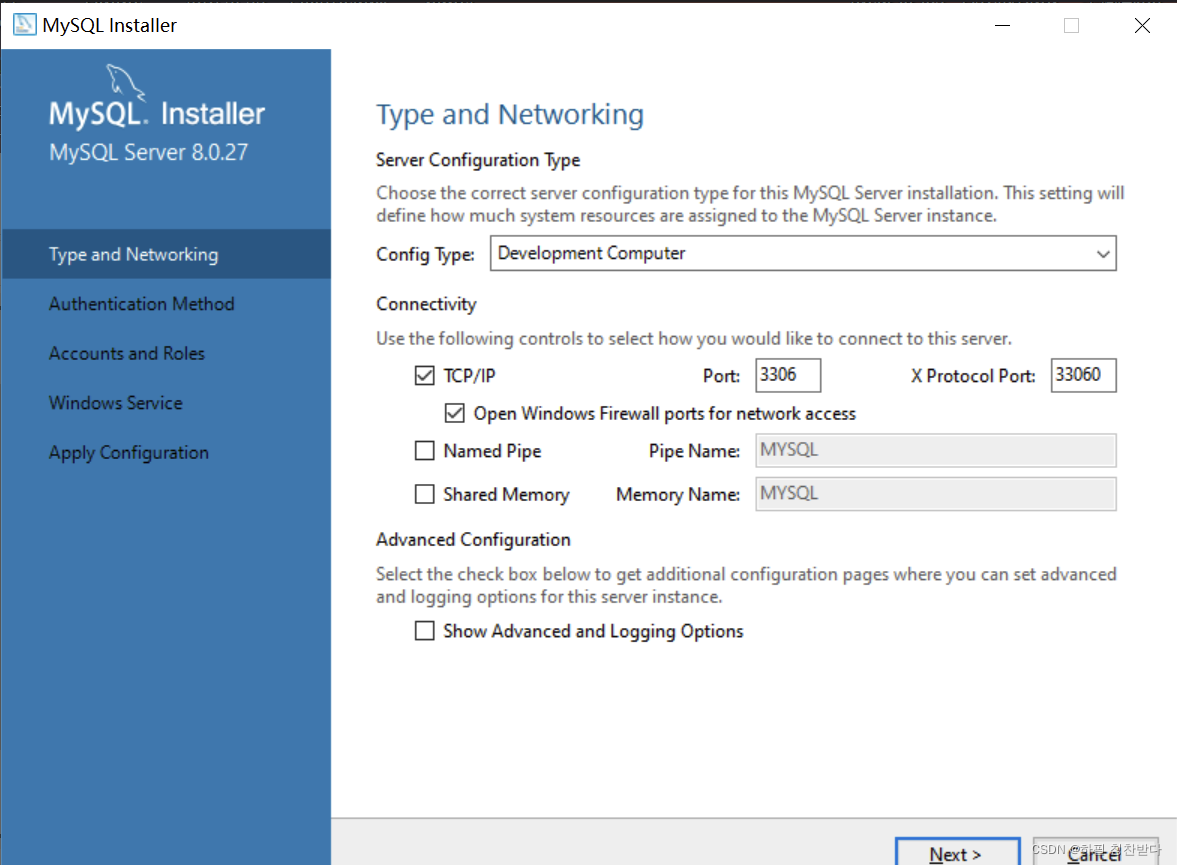
这里也不用做任何修改,我们直接点next进入下一步即可
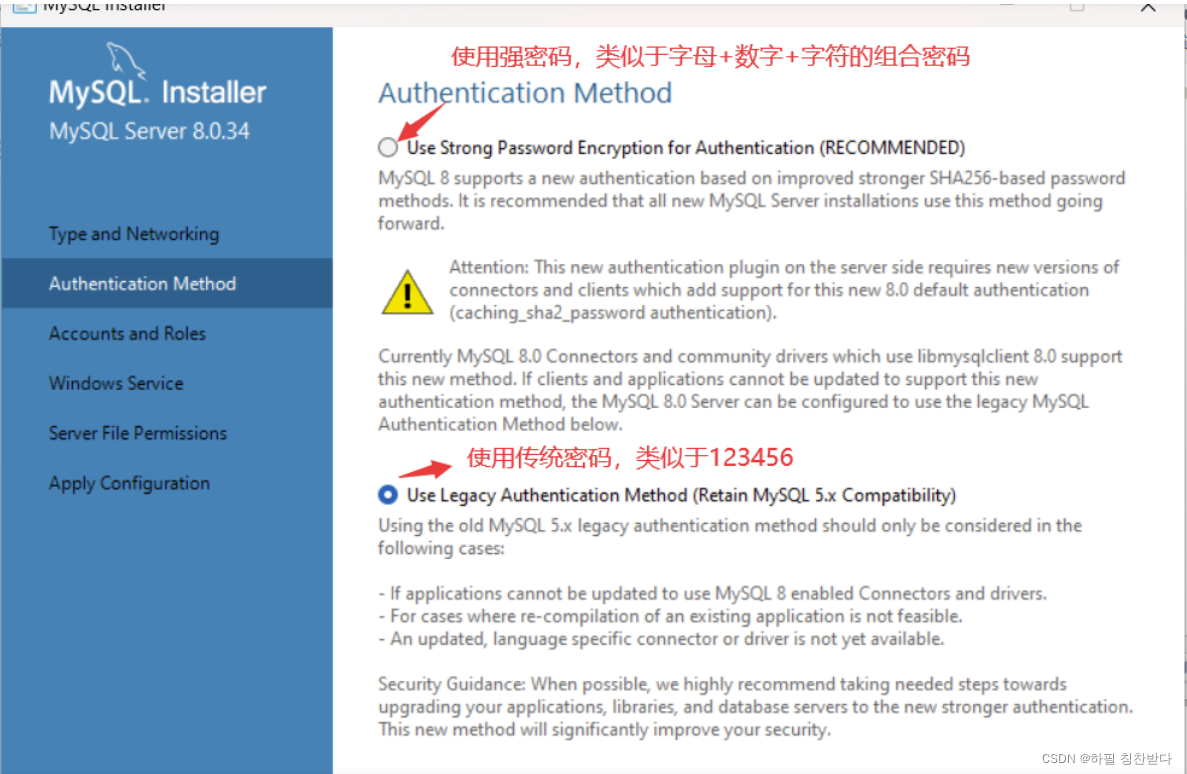
这里看个人选择,我选的是传统密码
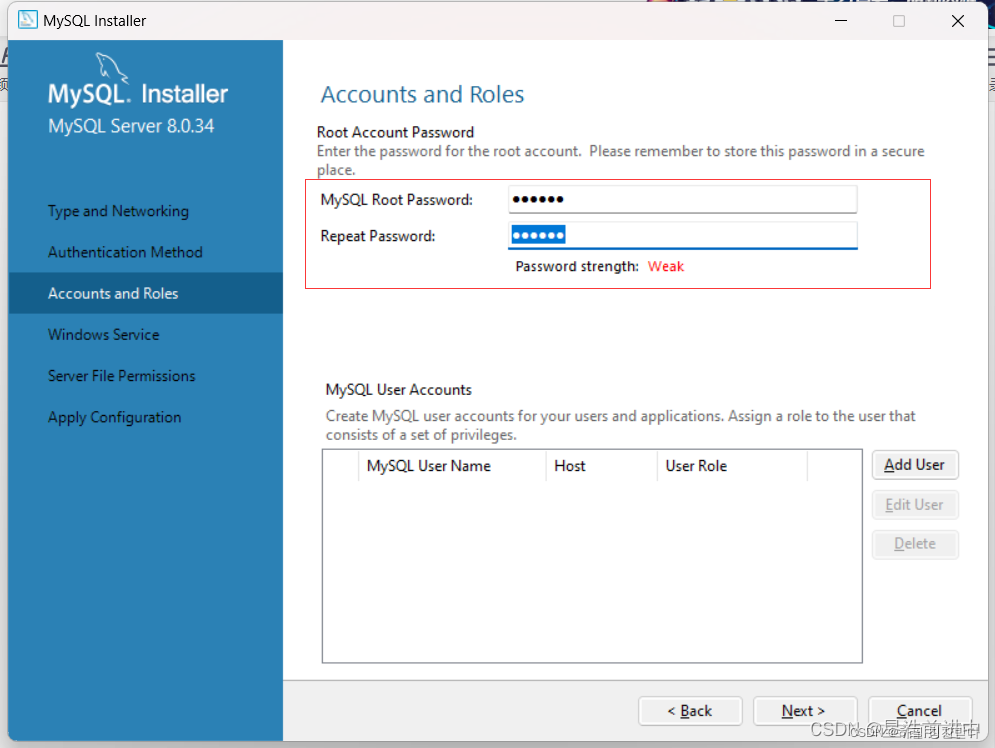
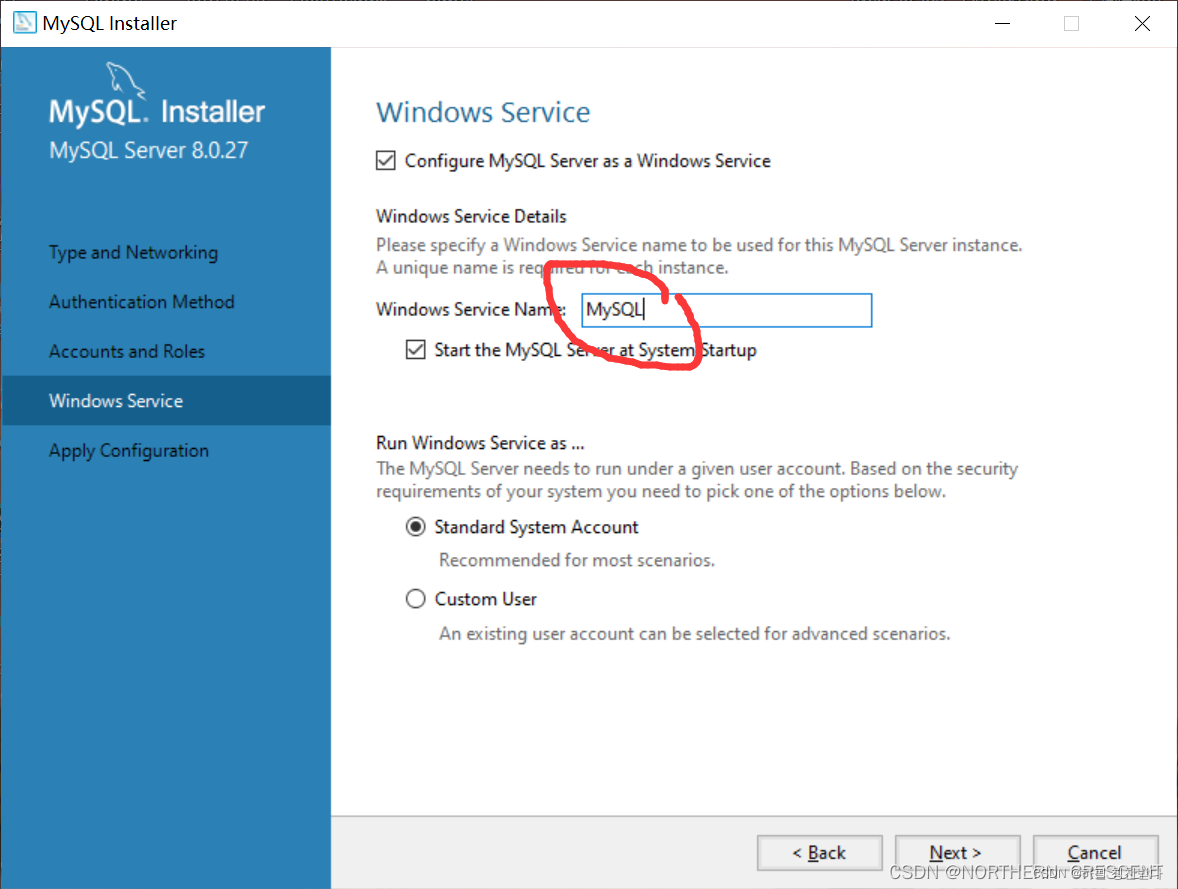
接下来后续都直接next就可以啦,这样你的MySQL就正式安装好了!!
3.配置MySQL
首先打开我们的电脑设置,找到高级系统设置,打开编辑系统环境变量
点击进入
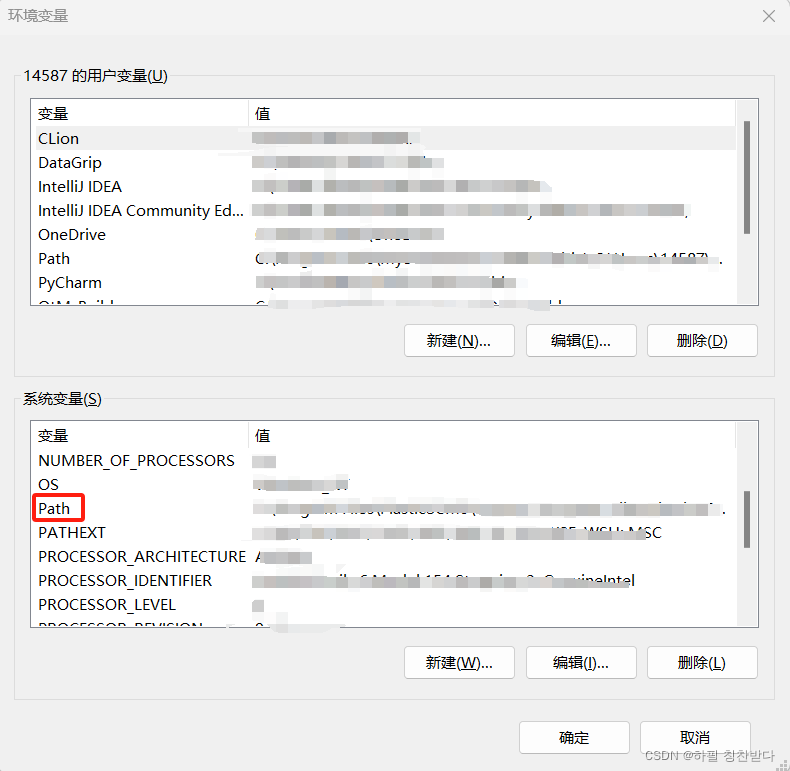
点击编辑path变量
找到mysql安装目录添加bin目录路径
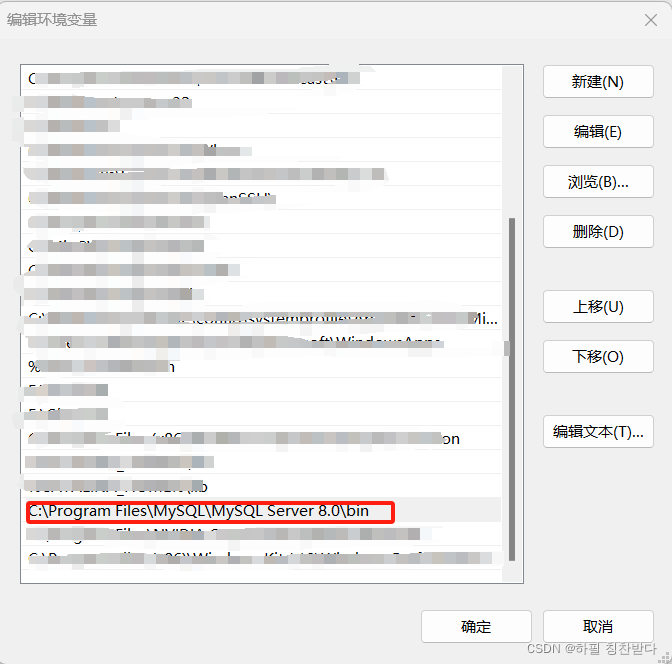
最后让我们来检验一下是否配置完成
win+r 输入cmd
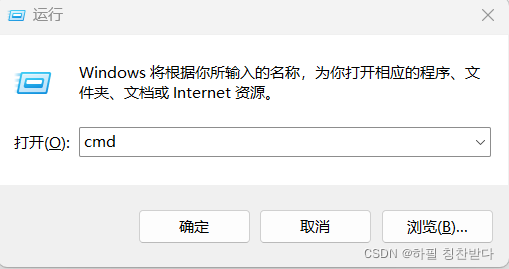
输入命令行
mysql -u root -p
之后输入自己设置的mysql密码就可以了
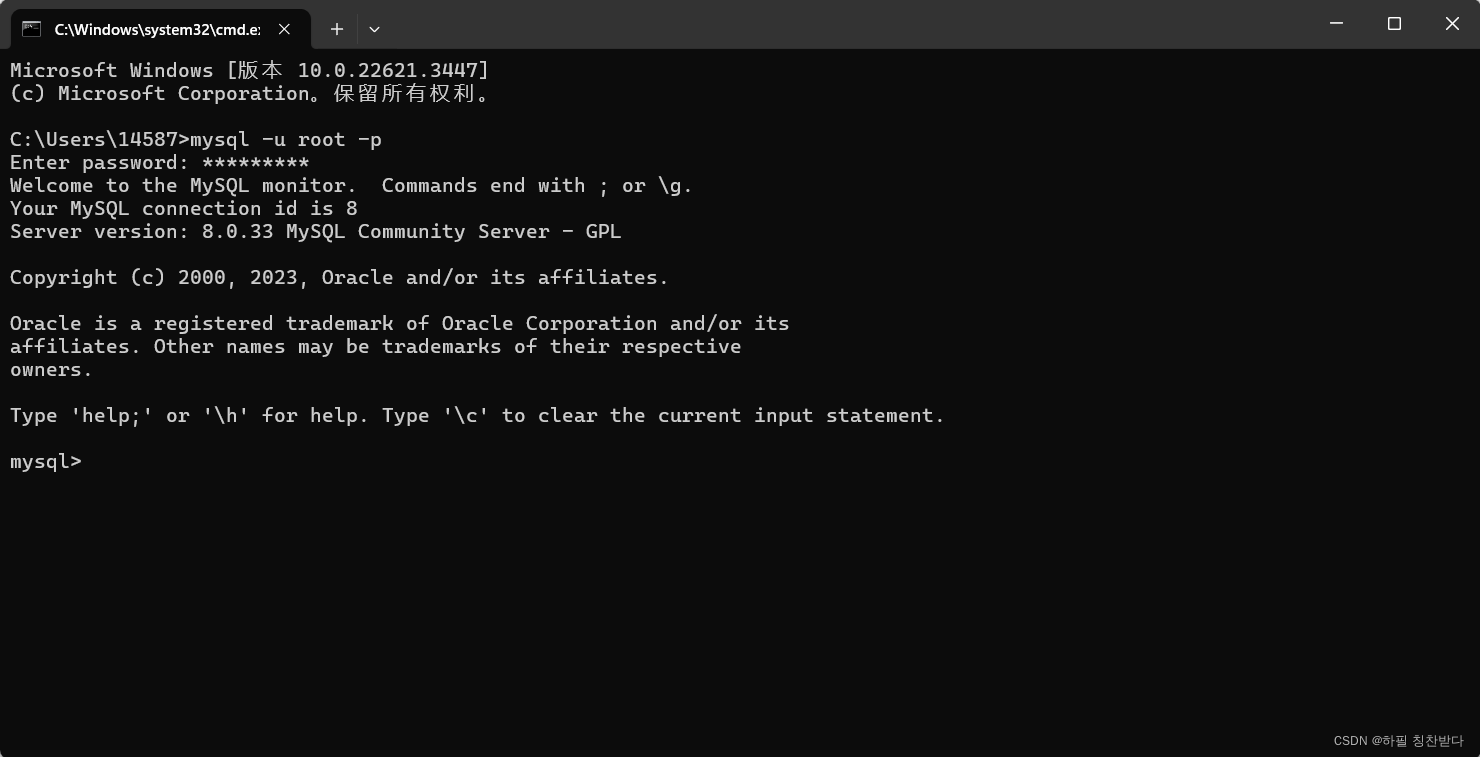 成功配置之后,会出现该页面
成功配置之后,会出现该页面
如果这一步出现错误,可以先检查一下密码是不是书写错误,排除之后很可能是没有正常启动mysql服务,所以呢我们可以编写命令行开启mysql,最后就可以解决上述问题了
net start/stop mysql
验证安装完之后我们会发现,电脑上多一些程序
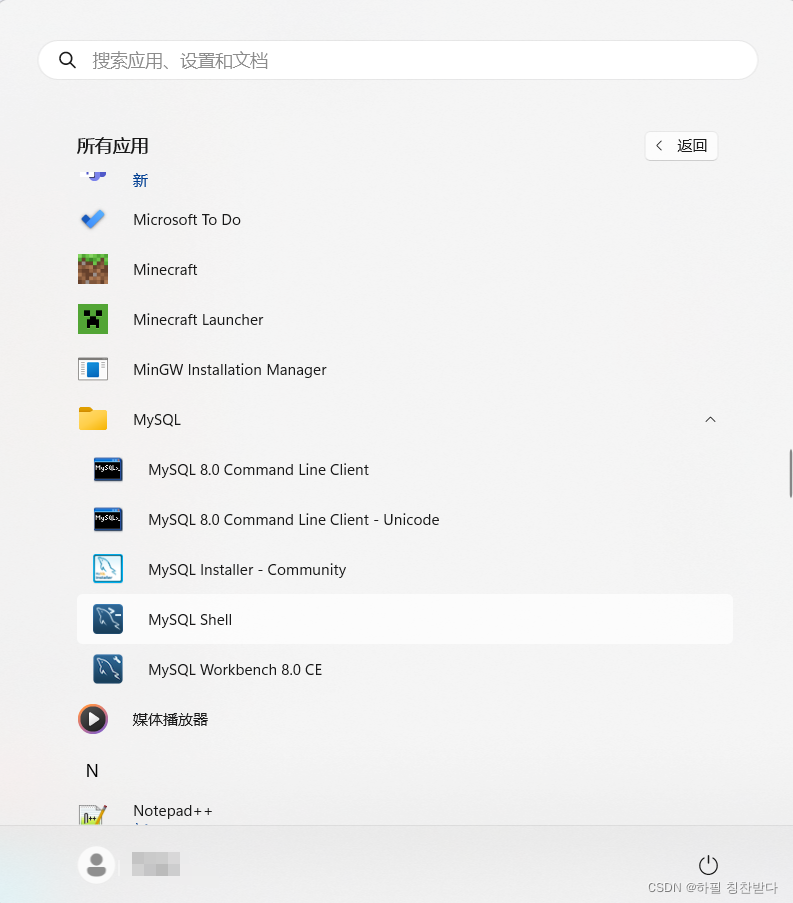
WorkBench 是安装MySQL时,一起安装的一个GUI(图形化界面)软件,方面更加直观的看到对于数据库的操作
Data Grip 是一块功能强大的图形化软件,是比较常用的一款,但是其弊端就是运行占用内存比较大。
这里给大家分享一个Data Grip安装的教程🔗http://t.csdnimg.cn/nzhsY
不过这个软件需要购买,适用30天,如果是学生党,大家直接去添加教育认证就可以使用咯;很简单,我相信大家在使用他们公司其他耳熟能详的编译器时,有去认证教育的吧,这里就不一点点教了。
尾声
感谢大家的支持与信任,第一篇文章,或许有不周到的地方,大家可以在评论区或者私信我说,这只是我的开始。
之后我会一点点,与大家分享我的学习笔记,逐渐陪着你们学习 “MySQL”
希望你们能在我这学到些东西❤️❤️❤️
上一篇:精通【PHP循环结构知识】